将引导加载程序添加到 Qt 设备
注意:启用“引导到 Qt”插件以使用它。
如果 Qt Creator 无法自动检测通过 USB 连接的 Boot to Qt 设备,请检查您是否遵循了针对设备的快速入门指南中的说明。
如果这样仍然不起作用,但您可以访问设备的 IP 地址,请创建一个网络连接到该设备
- 转到 首选项 > 设备 > 设备。
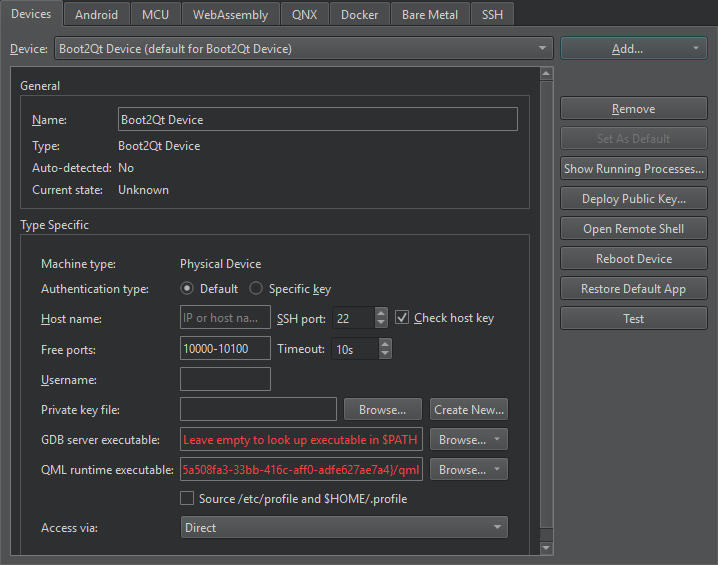
- 选择 添加 > Boot2Qt 设备 以创建到设备的网络连接。
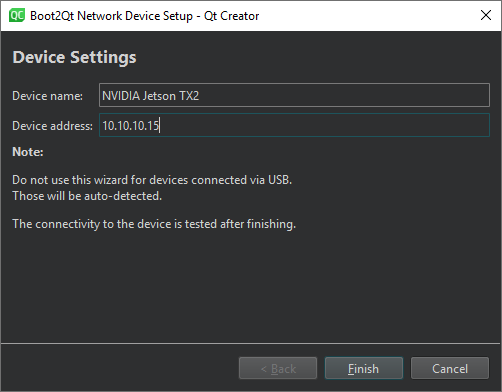
- 在 设备名称 中,输入连接的名称。
- 在 设备地址 中,输入设备的主机名或 IP 地址。此值将成为
%{Device:HostAddress}变量的值。 - 选择 完成 以测试连接并将设备添加。
向导不会显示具有合理默认值(例如 SSH 端口号)的参数。它在变量 %{Device:SshPort} 中可用。
要使用向导以外的其他方式添加设备,请在选择按钮的弹出菜单中选择 Boot2Qt 设备。
注意:在 Ubuntu Linux 上,开发用户帐户必须能够访问插入的设备。为了通过 USB 授予它们对设备的访问权限,请创建一个新的 udev 规则,如引导到 Qt:设置 USB 访问嵌入式设备中所述。
重新启动设备
要重新启动选定的设备,请选择 重新启动设备。
恢复默认应用程序
要恢复设备的默认应用程序,请选择 恢复默认应用程序。
另请参阅 启用和禁用插件,如何:为启动到 Qt 开发,针对启动到 Qt 设备的开发,以及 启动到 Qt:设置 USB 访问嵌入式设备。
©© 2024 Qt 公司有限公司。本文件中包含的文档贡献归各所有者所有版权。本提供的文档是根据自由软件基金会发布的 GNU 自由文档许可证版本 1.3 许可的。Qt 及相关商标为 Qt 公司在芬兰和/或全球其他国家的商标。所有其他商标属于其各自的所有者。
